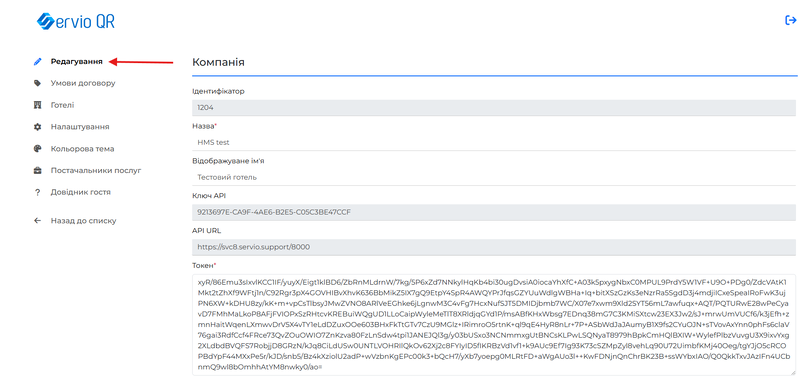Готелі: відмінності між версіями
Немає опису редагування |
Немає опису редагування |
||
| Рядок 30: | Рядок 30: | ||
[[Файл:Кнопка редагувати.png|800px|border|безрамки]]<br> | [[Файл:Кнопка редагувати.png|800px|border|безрамки]]<br> | ||
Після цього відкривається сторінка редагування компанії.<br> | Після цього відкривається сторінка редагування компанії.<br> | ||
===Редагування=== | |||
Вкладка “Редагування” має наступні елементи:<br> | Вкладка “Редагування” має наступні елементи:<br> | ||
*Ідентифікатор;<br> | *Ідентифікатор;<br> | ||
| Рядок 39: | Рядок 40: | ||
*Кнопка “Зберегти” (просколити в низ).<br> | *Кнопка “Зберегти” (просколити в низ).<br> | ||
[[Файл:ServioQRedit.png|800px|border|безрамки]]<br> | [[Файл:ServioQRedit.png|800px|border|безрамки]]<br> | ||
===Умови договору=== | |||
Вкладка “Умови договору” містить список з умовами та можливістю їх редагування.<br> | Вкладка “Умови договору” містить список з умовами та можливістю їх редагування.<br> | ||
Умови договору - це договори по яким працює компанія, в HMS до них під'єднуються прейскуранти з цінами, які передаються у модуль бронювання/<br> | |||
[[Файл:Умови договору.png|800px|border|безрамки]]<br> | [[Файл:Умови договору.png|800px|border|безрамки]]<br> | ||
Вкладка “Готелі” містить список з готелями та можливістю їх редагування.<br> | ===Готелі=== | ||
Вкладка “Готелі” містить список з готелями з якими працює компанія та можливістю їх редагування.<br> | |||
[[Файл:ВКЛАДКА_ГОТЕЛІ.png|800px|border|безрамки]]<br> | [[Файл:ВКЛАДКА_ГОТЕЛІ.png|800px|border|безрамки]]<br> | ||
===Налаштування=== | |||
Вкладка "Налаштування" містить перемикач для параметру активації “Модуль бронювання тільки для зареєстрованих користувачів”.<br> | Вкладка "Налаштування" містить перемикач для параметру активації “Модуль бронювання тільки для зареєстрованих користувачів”.<br> | ||
[[Файл:ВКЛАДКА НАЛАШТУВАННЯ.png|800px|border|безрамки]]<br> | [[Файл:ВКЛАДКА НАЛАШТУВАННЯ.png|800px|border|безрамки]]<br> | ||
===Кольорова тема==== | |||
Вкладка “Кольорова тема” містить параметри для редагування кольорів елементів Світлої\Темної теми сторінки. Кнопки “Зберегти” та “Скинути” (проскролити в низ).<br> | Вкладка “Кольорова тема” містить параметри для редагування кольорів елементів Світлої\Темної теми сторінки. Кнопки “Зберегти” та “Скинути” (проскролити в низ).<br> | ||
В цій вкладці налаштовуються кольори відображення модуля на сайті.<br> | |||
[[Файл:КОЛЬОРОВА ТЕМА.png|800px|border|безрамки]]<br> | [[Файл:КОЛЬОРОВА ТЕМА.png|800px|border|безрамки]]<br> | ||
===Довідник гостя=== | |||
Вкладка “Довідник гостя” містить функціонал для опису\редагування підказок, довідок, рекомендацій для гостя та кнопку “Зберегти”.<br> | Вкладка “Довідник гостя” містить функціонал для опису\редагування підказок, довідок, рекомендацій для гостя та кнопку “Зберегти”.<br> | ||
[[Файл:ДОВІДНИК ГОСТЯ.png|800px|border|безрамки]]<br> | [[Файл:ДОВІДНИК ГОСТЯ.png|800px|border|безрамки]]<br> | ||
===Додаткові послуги=== | |||
Розділ в якому додаються, налаштовуються додаткові послуги доступні.<br> | |||
Щоб додати послугу потрібно натиснути кнопку "Додати".<br> | |||
Відкривається сторінка "Додаткова послуга" вкладка редагування????<br> | |||
Для того, щоб додати послугу потрібно заповнити наступні поля: | |||
*Код додаткової послуги HMS - в цьому полі необхідно вказати код послуги, що вказаний в довіднику послуг HMS. Тобто код послуги, яку потрібно додати<br> | |||
повинен бути ідентичним з кодом цієї послуги в HMS;<br> | |||
*Вартість - сума, що буде нараховуватись за послугу;<br> | |||
*Тип додаткової послуги - два типи "Щоденно" та "Разово". Щоденно - послуга буде нараховуватись за кожен день проживання. Разово - послуга нараховується разово;<br> | |||
*Готелі - випадаючий список з готелями, обираємо ті в яких можна буде замовити цю послугу при бронюванні. | |||
Версія за 15:00, 2 травня 2025
Додавання акаунту готелю
Для того щоб додати компанію необхідно після авторизації на модулі потрібно перейти до списку готелів натиснувши кнопку “До списку компаній”.
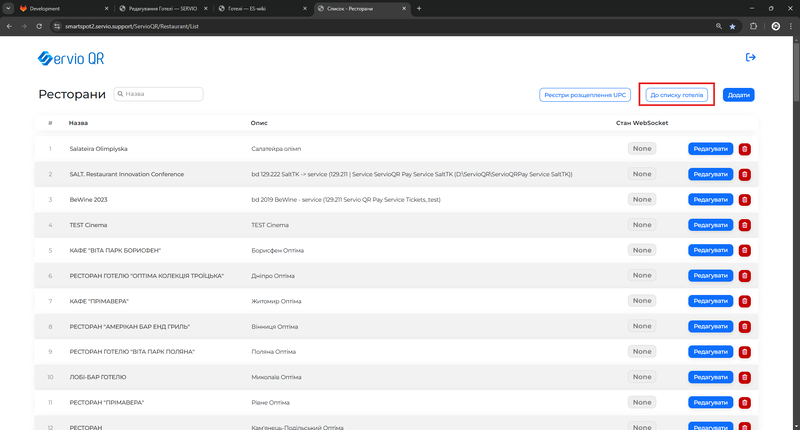
Після цього відкривається список доданих компаній.
Для того щоб додати нову компанію потрібно натиснути кнопку “Додати”.
![]()
Відкривається форма “Створити компанію” з наступними елементами:
- поле для вводу “API URL” (адреса компанії в HMS з портом External служби )
- поле для вводу “Пароль” (не менше 8 символів генерується у HMS\Бухгалтерія\Компанії\Список компаній\Карта компанії\Паролі )
- поле для вводу “Токен” (xyR/86Emu3sIxvlKCC1IF/yuyX/Eigt1klBD6/ZbRnMLdrnW/
7kg/5P6xZd7NNkylHqKb4bi30ugDvsiA0iocaYhXfC+A03k5pxygNbxC0MPUL9PrdY5W1VF+U9O+PDg0/ZdcVAtK1Mkt2tZhXf9WF
tj1n/C92Rgr3pX4GOVHIBvXhvK636BbMikZ5IX7gQ9EtpY4SpR4AWQYPrJfqsGZYUuWdlgWBHa+Iq+bitXSzGzKs3eNzrRa5SgdD3j4mdjiICxeSpeaIRoFwK3
ujPN6XW+kDHU8zy/kK+m+vpCsTlbsyJMwZVNO8ARlVeEGhke6jLgnwM3C4vFg7HcxNufSJT5DMIDjbmb7WC/X07e7xwm9Xld2SYT56mL7awfuqx
+AQT/PQTURwE28wPeCyavD7FMhMaLkoP8AFjFVIOPxSzRHtcvKREBuiWQgUD1LLoCaipWyleMeTlT8XRldjqGYd1P/msABfKHxWbsg7EDnq38mG7C3KMi
SXtcw23EX3Jw2/sJ+mrwUmVUCf6/k3jEfh+zmnHaitWqenLXmwvDrV5X4vTY1eLdDZuxOOe603BHxFkTtGTv7CzU9MGlz+IRimroO5
rtnK+ql9qE4HyR8nLr+7P+ASbWdJaJAumyB1X9fs2CYuOJN+sTVovAxYnn0phFs6claV76gai3RdfCcf4FRce73QvZOuOWIO7ZnKzva80FzLnSdw4tpi1JANEJ
Ql3g/y03bUSxo3NCNmmxgUtBNCsKLPwLSQNyaT8979hBpkCmHQlBXIW+WylefPlbzVuvgU3X9ixvYxg2XLdbdBVQFS7RobjjD8GRzN/kJq8CiLdUSw0UNTLVOHRIlQkOv62Xj2c8
FYIyID5fIKRBzVd1vf1+k9AUc9Ef7Ig93K73cSZMpZyl8vehLq90U72UimbfKMj40Oeg/tgYJjO5cRCOPBdYpF44MXxPe5r/kJD/snb5/Bz4kXziolU2adP+wVzbnKgEPc00k3+bQcH
7/yXb7yoepg0MLRtFD+aWgAUo3l++KwFDNjnQnChrBK23B+ssWYbxIAO/Q0QkkTxvJAzIFn4UCbnmQ9wl8bOmhhAtYM8nwky0/ao=)
- кнопка “Зберегти”
- кнопка “Назад до списку”
Заповнюємо всі необхідні поля та натискаємо кнопку зберегти.
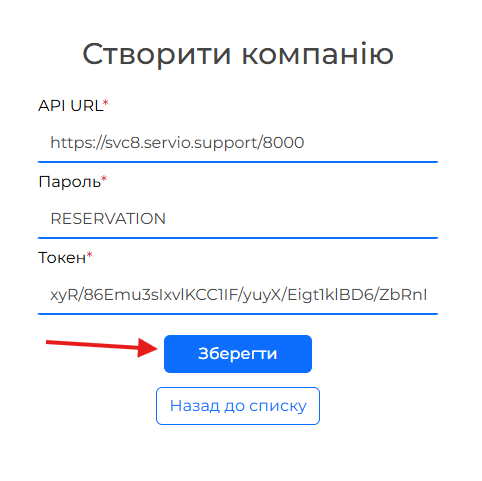
Після цього у верхній частині екрану з’явиться повідомлення про успішне виконання операції.
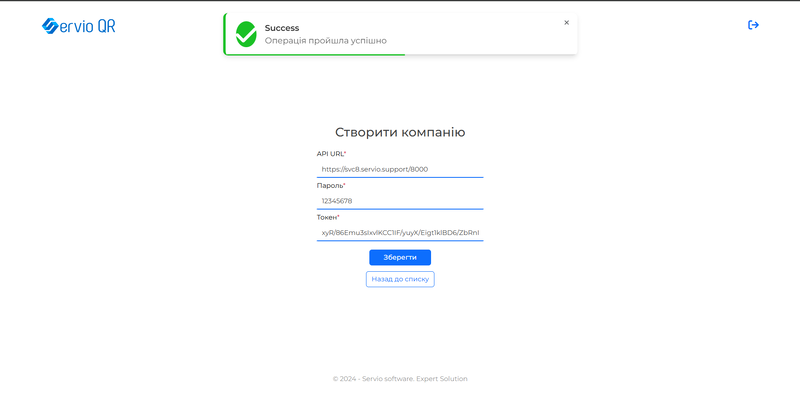
Після цього потрібно натиснути на кнопку “Назад до списку” і проскролити в низ до кінця списку, там буде відображатися доданий готель.
Редагування компанії
Для того щоб редагувати компанію, потрібно перейти до списку компаній та натиснути на кнопку “Редагування” навпроти назви обраної компанії.
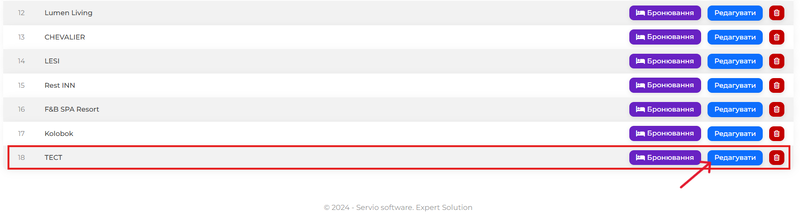
Після цього відкривається сторінка редагування компанії.
Редагування
Вкладка “Редагування” має наступні елементи:
- Ідентифікатор;
- Назва (обов’язкове поле);
- Відображуване ім’я;
- Ключ API;
- API URL;
- Токен;
- Кнопка “Зберегти” (просколити в низ).
Умови договору
Вкладка “Умови договору” містить список з умовами та можливістю їх редагування.
Умови договору - це договори по яким працює компанія, в HMS до них під'єднуються прейскуранти з цінами, які передаються у модуль бронювання/
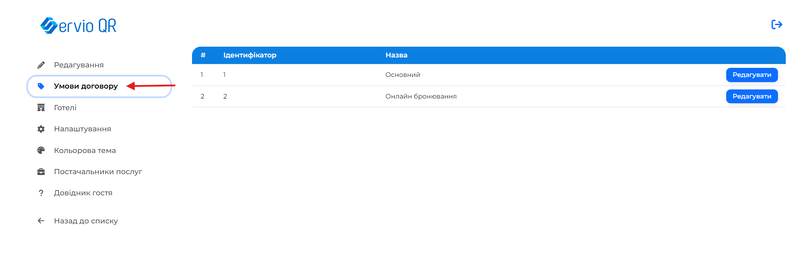
Готелі
Вкладка “Готелі” містить список з готелями з якими працює компанія та можливістю їх редагування.
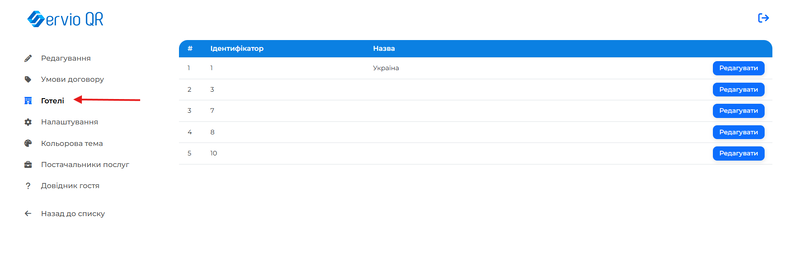
Налаштування
Вкладка "Налаштування" містить перемикач для параметру активації “Модуль бронювання тільки для зареєстрованих користувачів”.
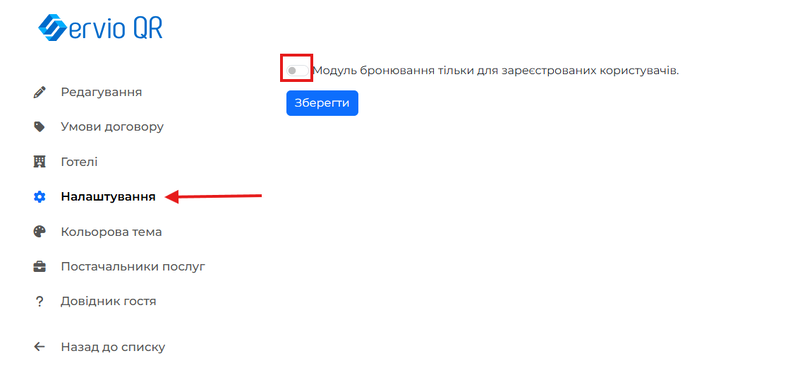
Кольорова тема=
Вкладка “Кольорова тема” містить параметри для редагування кольорів елементів Світлої\Темної теми сторінки. Кнопки “Зберегти” та “Скинути” (проскролити в низ).
В цій вкладці налаштовуються кольори відображення модуля на сайті.

Довідник гостя
Вкладка “Довідник гостя” містить функціонал для опису\редагування підказок, довідок, рекомендацій для гостя та кнопку “Зберегти”.
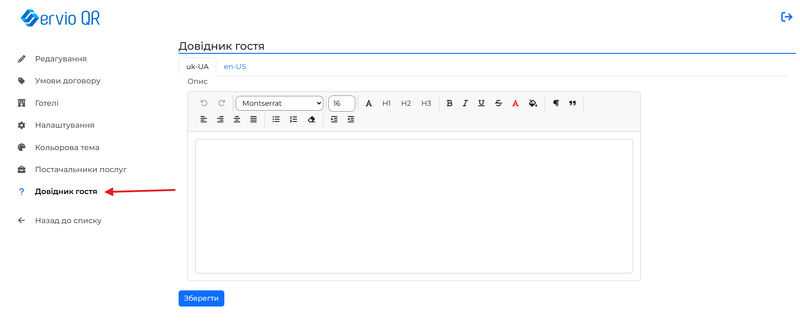
Додаткові послуги
Розділ в якому додаються, налаштовуються додаткові послуги доступні.
Щоб додати послугу потрібно натиснути кнопку "Додати".
Відкривається сторінка "Додаткова послуга" вкладка редагування????
Для того, щоб додати послугу потрібно заповнити наступні поля:
- Код додаткової послуги HMS - в цьому полі необхідно вказати код послуги, що вказаний в довіднику послуг HMS. Тобто код послуги, яку потрібно додати
повинен бути ідентичним з кодом цієї послуги в HMS;
- Вартість - сума, що буде нараховуватись за послугу;
- Тип додаткової послуги - два типи "Щоденно" та "Разово". Щоденно - послуга буде нараховуватись за кожен день проживання. Разово - послуга нараховується разово;
- Готелі - випадаючий список з готелями, обираємо ті в яких можна буде замовити цю послугу при бронюванні.